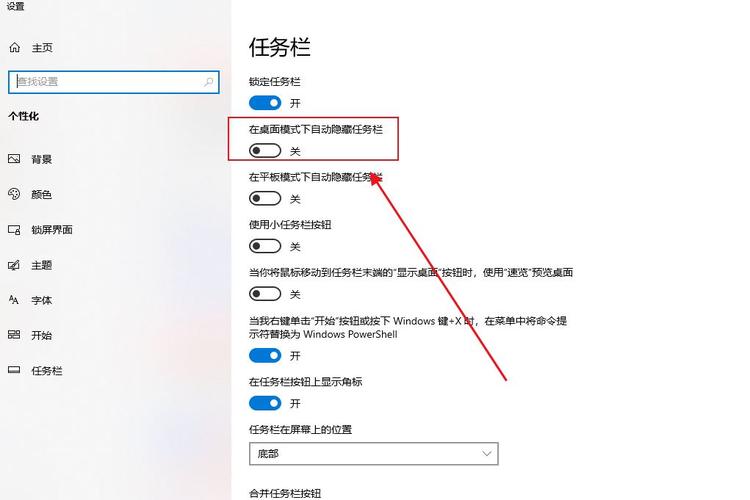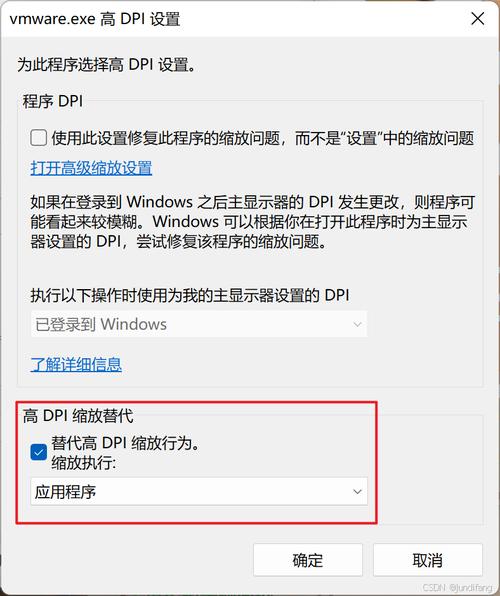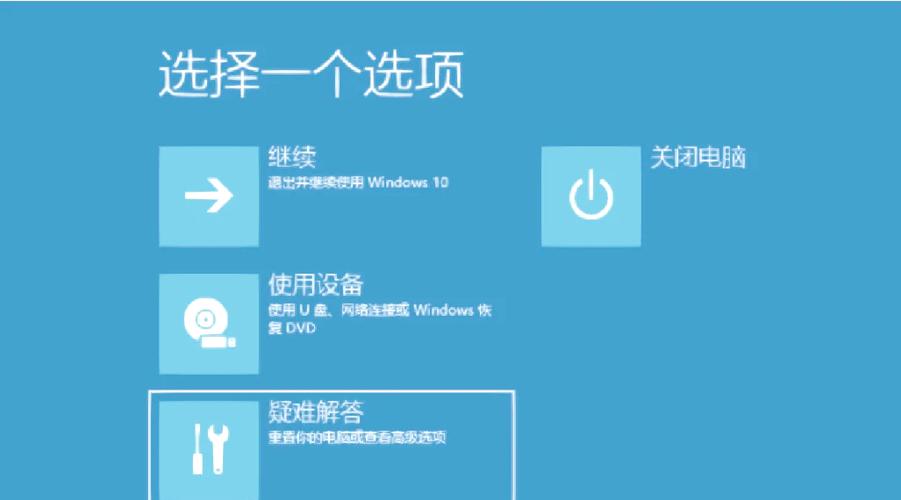Win10窗口最小化后无法还原的解决方案
Win10窗口最小化后无法还原的解决方案:首先尝试使用鼠标右键点击任务栏上的窗口图标,选择“最大化”或“还原”选项。若无效,可尝试关闭其他不必要的应用程序释放内存,或通过任务管理器结束异常进程。检查是否有第三方软件干扰,如安全软件或优化工具,必要时可卸载或禁用。若问题依旧存在,可考虑重启资源管理器或重新启动电脑。如问题持续,建议联系技术支持获取更专业的帮助。
在使用Windows 10操作系统时,我们常常会遇到各种问题,其中之一就是窗口最小化后无法还原的问题,当用户尝试将最小化的窗口重新还原到屏幕时,可能会发现窗口无法正常显示或恢复至原始大小,这种情况不仅影响了用户的工作效率,还可能造成使用体验的下降,本文将详细分析Win10窗口最小化后无法还原的问题,并给出相应的解决方案。
问题概述
在Windows 10系统中,窗口最小化后无法还原的问题可能由多种原因引起,这可能是由于系统设置或软件配置不当导致的,可能与窗口管理相关的软件冲突或系统文件损坏有关,硬件问题如显卡驱动异常也可能导致窗口无法正常还原。
常见原因分析
1、系统设置问题:Windows 10的某些设置可能导致窗口最小化后无法正常还原,多显示器设置不当或窗口大小调整选项被误操作等。
2、软件冲突:某些软件或应用程序可能与Windows 10的窗口管理功能发生冲突,导致窗口无法正常还原。
3、系统文件损坏:Windows 10的系统文件损坏或缺失可能导致窗口管理功能异常,从而出现无法还原的问题。
4、显卡驱动问题:显卡驱动异常或版本不兼容也可能导致窗口最小化后无法正常还原。
解决方案
针对Win10窗口最小化后无法还原的问题,我们可以采取以下几种解决方案:
1、检查系统设置:
a. 检查多显示器设置:确保多显示器设置正确,如果使用多个显示器,请确保每个显示器都已正确连接并识别。
b. 调整窗口大小选项:在系统设置中检查并调整窗口大小相关的选项,确保没有误操作导致的问题。
2、运行系统自检工具:Windows 10自带了一些系统自检工具,如“系统文件检查器”(SFC)等,运行这些工具可以帮助我们检测并修复系统文件损坏或缺失的问题。
3、更新软件和驱动程序:确保所有软件和驱动程序都已更新至最新版本,这包括操作系统、显卡驱动以及其他相关软件,更新软件和驱动程序可以解决因软件冲突或驱动异常导致的问题。
4、重启资源管理器:如果以上方法都无法解决问题,可以尝试重启资源管理器,按下Ctrl + Shift + Esc组合键打开任务管理器,然后结束“Windows Explorer”进程并重新启动它,这可以重置窗口管理功能并解决一些无法还原的问题。
5、执行系统还原:如果以上方法都无法解决问题,可以尝试执行系统还原,将系统恢复到之前的一个时间点可以解决因系统文件损坏或软件冲突导致的问题,请注意在执行系统还原之前备份重要数据以防止数据丢失。
6、检查硬件问题:如果以上方法都无法解决问题并且怀疑是硬件问题导致的问题可以尝试检查硬件如显卡等是否正常工作或者是否存在异常情况如过热等如果需要可以联系专业人员进行检修或更换硬件设备。
预防措施
为了避免Win10窗口最小化后无法还原的问题我们可以采取以下预防措施:
1、定期更新系统和软件:定期更新Windows 10系统和相关软件可以确保我们拥有最新的功能和修复程序从而减少问题的发生。
2、注意软件冲突:在安装新软件或应用程序时要注意其与Windows 10的兼容性避免因软件冲突导致的问题。
3、定期清理和维护系统:定期清理和维护系统可以确保系统的稳定性和性能从而减少问题的发生,可以使用系统自带的清理工具或第三方软件进行清理和维护。
4、备份重要数据:定期备份重要数据可以防止因系统问题导致的数据丢失从而保证工作的顺利进行。
Win10窗口最小化后无法还原的问题可能由多种原因引起包括系统设置问题、软件冲突、系统文件损坏和硬件问题等,针对这些问题我们可以采取相应的解决方案如检查系统设置、运行自检工具、更新软件和驱动程序、重启资源管理器、执行系统还原和检查硬件等,同时我们还可以采取一些预防措施来避免问题的发生如定期更新系统和软件、注意软件冲突、定期清理和维护系统和备份重要数据等,通过这些措施我们可以更好地解决Win10窗口最小化后无法还原的问题并提高使用体验和工作效率。